win7换XP注意问题
避免安全隐患 安装WindowsXP的十大注意事项
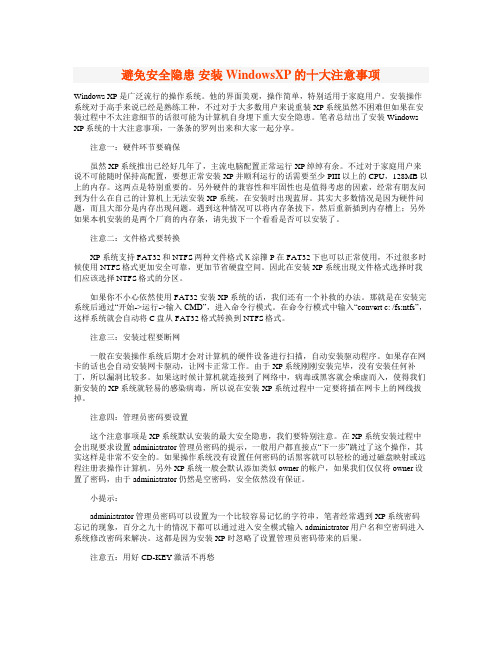
避免安全隐患安装WindowsXP的十大注意事项Windows XP是广泛流行的操作系统。
他的界面美观,操作简单,特别适用于家庭用户。
安装操作系统对于高手来说已经是熟练工种,不过对于大多数用户来说重装XP系统虽然不困难但如果在安装过程中不太注意细节的话很可能为计算机自身埋下重大安全隐患。
笔者总结出了安装Windows XP系统的十大注意事项,一条条的罗列出来和大家一起分享。
注意一:硬件环节要确保虽然XP系统推出已经好几年了,主流电脑配置正常运行XP绰绰有余。
不过对于家庭用户来说不可能随时保持高配置,要想正常安装XP并顺利运行的话需要至少PIII以上的CPU,128MB以上的内存。
这两点是特别重要的。
另外硬件的兼容性和牢固性也是值得考虑的因素,经常有朋友问到为什么在自己的计算机上无法安装XP系统,在安装时出现蓝屏。
其实大多数情况是因为硬件问题,而且大部分是内存出现问题。
遇到这种情况可以将内存条拔下,然后重新插到内存槽上;另外如果本机安装的是两个厂商的内存条,请先拔下一个看看是否可以安装了。
注意二:文件格式要转换XP系统支持FAT32和NTFS两种文件格式K淙籜P在FAT32下也可以正常使用,不过很多时候使用NTFS格式更加安全可靠,更加节省硬盘空间。
因此在安装XP系统出现文件格式选择时我们应该选择NTFS格式的分区。
如果你不小心依然使用FAT32安装XP系统的话,我们还有一个补救的办法。
那就是在安装完系统后通过“开始->运行->输入CMD”,进入命令行模式。
在命令行模式中输入“convert c: /fs:ntfs”,这样系统就会自动将C盘从FAT32格式转换到NTFS格式。
注意三:安装过程要断网一般在安装操作系统后期才会对计算机的硬件设备进行扫描,自动安装驱动程序。
如果存在网卡的话也会自动安装网卡驱动,让网卡正常工作。
由于XP系统刚刚安装完毕,没有安装任何补丁,所以漏洞比较多。
如果这时候计算机就连接到了网络中,病毒或黑客就会乘虚而入,使得我们新安装的XP系统就轻易的感染病毒,所以说在安装XP系统过程中一定要将插在网卡上的网线拔掉。
怎么删掉win7装XP系统
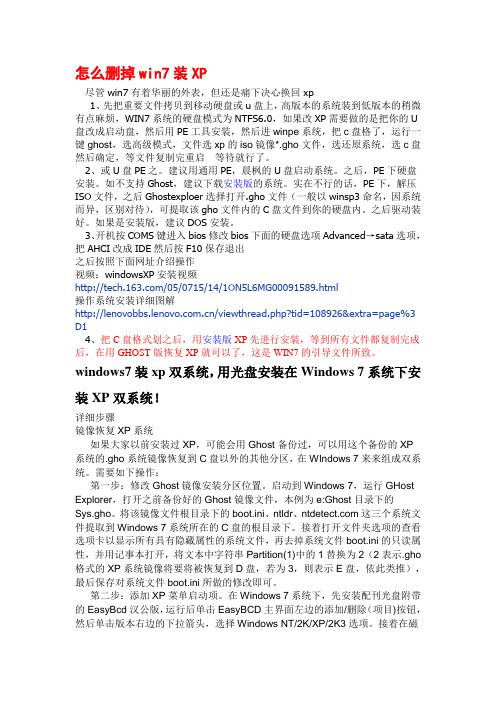
怎么删掉win7装XP尽管win7有着华丽的外表,但还是痛下决心换回xp1、先把重要文件拷贝到移动硬盘或u盘上,高版本的系统装到低版本的稍微有点麻烦,WIN7系统的硬盘模式为NTFS6.0,如果改XP需要做的是把你的U 盘改成启动盘,然后用PE工具安装,然后进winpe系统,把c盘格了,运行一键ghost,选高级模式,文件选xp的iso镜像*.gho文件,选还原系统,选c盘然后确定,等文件复制完重启等待就行了。
2、或U盘PE之。
建议用通用PE,晨枫的U盘启动系统。
之后,PE下硬盘安装。
如不支持Ghost,建议下载安装版的系统。
实在不行的话,PE下,解压ISO文件,之后Ghostexploer选择打开.gho文件(一般以winsp3命名,因系统而异,区别对待),可提取该gho文件内的C盘文件到你的硬盘内。
之后驱动装好。
如果是安装版,建议DOS安装。
3、开机按COMS键进入bios修改bios下面的硬盘选项Advanced→sata选项,把AHCI改成IDE然后按F10保存退出之后按照下面网址介绍操作视频:windowsXP安装视频/05/0715/14/1ON5L6MG00091589.html操作系统安装详细图解/viewthread.php?tid=108926&extra=page%3 D14、把C盘格式划之后,用安装版XP先进行安装,等到所有文件都复制完成后,在用GHOST版恢复XP就可以了,这是WIN7的引导文件所致。
windows7装xp双系统,用光盘安装在Windows 7系统下安装XP双系统!详细步骤镜像恢复XP系统如果大家以前安装过XP,可能会用Ghost备份过,可以用这个备份的XP系统的.gho系统镜像恢复到C盘以外的其他分区,在WIndows 7来来组成双系统。
需要如下操作:第一步:修改Ghost镜像安装分区位置。
启动到Windows 7,运行GHost Explorer,打开之前备份好的Ghost镜像文件,本例为e:Ghost目录下的Sys.gho。
笔记本(i3,i5,i7)该装xp系统安装时蓝屏解决方法

1.bios里设置硬盘模式为ide,原来可能是ahci. 如何调bios自己搜索。
ahci 模式装xp。
是因为xp没有ahci的驱动。
装了当然蓝。
或者找一张集成sata驱动版本的xp安装盘。
2.看你装的xp集不集成sata驱动了,集成的话你装肯定没事,不集成的话你装肯定会蓝屏,如果你想装不集成的,那你就要在bios里把sata模式改成兼容的。
3.因为你采用的是ghost版本的系统吧,很多ghost在一些笔记本下都会安装蓝屏!推荐你去买个或到网上下载个win安装版,一般都没问题,不过要自己装好驱动,请注意备份或找一下驱动光盘,或者到官网下!我们传统的硬盘用的是ATA接口。
ATA曾经的广为使用的IDE和EIDE设备的相关标准。
而现在的SATA标准是由Itel、IBM、Dell、APT、Maxtor和Seagate 公司提出的硬盘接口规范,即串行ATA接口。
SATA接口硬盘与传统的ATA 硬盘接口相比有三方面优势:传输速度快、支持热插拔、执行效率高。
但对于大多数使用Windows XP的用户来说,安装盘中并没有SATA AHCI 的驱动支持。
因此我们需要“两条腿”走路:1、直接安装集成了SATA AHCI驱动的安装盘(番茄花园),比如Lenovo,Dell,HP 原装恢复系统等,这样只要安装前在BIOS中开启硬盘的AHCI模式,在安装过程中就会自动加载SATA AHCI 驱动。
这是最省心的方法了。
2、如果找不到这样的系统集成光盘也没关系,我们可以在安装新系统的过程中手动加载AHCI驱动。
第一步:在Intel官方网站可以下载“Intel Matrix Storage Manager driver”下载地址:/ ... _nbr=l&lang=zho,注意下载适合的版本,比如f6flpy32.zip是适合32位操作系统的,而f6flpy64.zip是适合64位操作系统的。
第二步:将下载的驱动程序解压缩,得到一个可执行文件,运行它,会提示作一张SATA AHCI驱动软盘。
怎么把win7系统改成xp系统

怎么把win7系统改成xp系统
把win7系统改成xp系统方法一
1、将xp光盘插入电脑光驱;
2、开机时按f2键或者del键,进入bios系统;
注:机器型号不同,进入bios的按键可能有所不同,具体可参看左下角的屏幕提示。
3、选择advanced选项卡,选择sata contoller mode,按回车键;
4、选择ide,按回车键;
5、按f10键保存退出;
6、按f12键弹出快速启动菜单,选择带cd或者dvd字样的行,按回车键,然后根据引导安装即可。
注:xp系统盘必须是安装盘,非ghost盘才可安装。
把win7系统改成xp系统方法二
1、下载ghost版xp系统,什么深度、电脑店的都可以。
下载后用解压软件将文件解压到d盘的根目录下,就是打开d盘就能看见解压后的xp安装文件。
2、下载onekeyghost备份还原工具,也将它放在d盘的根目录下。
3、打开onekeyghost,如下图
选中【还原分区】,单击【打开】在弹出的对话框中磁盘d
中找到解压后最大的一个类似于***winxp.gho文件双击,使它显示在映像文件路径中。
在下面的分区中选择分区c后,再点击确定。
电脑重启后会自动进入安装程序的。
也是全自动安装。
基本不用人式参与。
win7怎么装回xp系统教程

win7怎么装回xp系统教程要将Windows 7系统重新安装为Windows XP系统,您需要遵循以下步骤:1. 准备安装文件:- 首先,您需要确保已经备份了您的重要文件和数据,因为重新安装系统将清除所有已有的文件。
- 确保您已经获取了Windows XP的安装光盘或USB安装驱动器。
2. 设置BIOS:- 将光盘或USB安装驱动器插入计算机,并重启计算机。
- 在重启过程中,迅速按下计算机制造商提供的键(通常是F2、F10或Del键)进入计算机的BIOS设置。
- 在BIOS设置中,找到“启动顺序”或“引导优先级”选项,并将其设置为首先从光盘或USB安装驱动器引导。
3. 安装Windows XP:- 确保您的计算机已重启,并开始从Windows XP安装光盘或USB安装驱动器引导。
- 在安装程序启动后,按照屏幕提示进行操作,选择“安装Windows XP”选项。
- 同意并遵循安装程序的许可协议。
- 当要求选择安装类型时,您可以选择执行全新安装(清除磁盘并重新安装操作系统)或在保留现有文件的情况下进行升级。
4. 分区和格式化磁盘:- 如果您选择执行全新安装,请首先选择要安装Windows XP 的磁盘分区。
- 对于每个分区,选择“格式化分区使用NTFS文件系统”选项,以确保您的磁盘已准备好安装Windows XP。
5. 安装过程:- 在分区和格式化磁盘完成后,安装程序将自动复制系统文件并安装Windows XP。
- 在安装过程中,您可能需要提供一些基本信息和选择一些设定选项。
- 当安装过程完成后,计算机将自动重新启动。
6. 系统设置:- 在重新启动后,您将需要按照屏幕提示进行操作以完成Windows XP设置。
- 首先,您需要设置计算机的地理位置和时区等基本信息。
- 然后,您可以选择创建用户帐户和密码,以及选择一些其他设置选项。
7. 安装驱动程序和软件:- 一旦完成系统设置,您需要安装计算机所需的驱动程序,例如声卡、显卡和网络适配器等驱动程序。
我的总结:WIN7、XP双系统安装纪实及系统引导方式

WIN7、XP双系统安装纪实及引导方式总结一、双系统常用引导方式目前常见的双系统引导方式有两种,一是传统的由高级别的Windows系统来作为主引导,其中包含了对低级别Windows系统的分引导,通过引导程序跳转实现双系统的启动选择;二是近几年流传的双系统独立启动,通过安装第三方引导软件,在正式启动前对活动的主引导分区进行切换,以此选择启动的操作系统。
后者好处是引导程序不依赖其中一个操作系统,即不论双系统的哪个系统崩溃,都不会影响另一个系统的正常引导,但缺点是每次启动切换时会反复写MBR (Master Boot Record)或是PBR(Partition Boot Record),这两个关键性引导记录经常性改写存在风险。
二、WIN7、XP双系统安装、引导纪实2016年2月7日至8日,通过查找详细的文档资料,终于完成了WIN7、XP双系统的安装和引导启动。
但过程比较曲折,期间发生了多次意料之外的问题,目前问题已经解决,其中大部分问题找到原因并得到了合理的解释。
C盘为XP操作系统,目的是重新分区,安装WIN7系统。
在XP系统下安装WIN7,按照微软向下兼容的原则,一般是不需要修复引导程序,但由于缺少原版WIN7安装光盘,采用了Ghost镜像还原的方式,因此WIN7引导没有形成,更不可能向下兼顾XP引导。
因此需要使用专用的引导修复软件:NTBOOTAUTOFIX。
第一步重新分区,由于XP没有系统自带的无损分区工具,使用了PartitionMagic 8.0,将D盘空间减小,留出40G重建成主分区,非活动。
以防万一,操作前将原D盘文件全部复制到E盘中。
PM无损分区比想象中更慢,Windows下操作后重启进入命令行执行,需要转移数据、重建分区信息,最终约30分钟才完成。
之后手动重启进入Window,重新分配盘符,将新分区设为D 盘,其他盘依次往后到下一个字母,再将D盘快速格式化。
第二步使用Ghost WIN7光盘进行安装。
win7改xp步骤
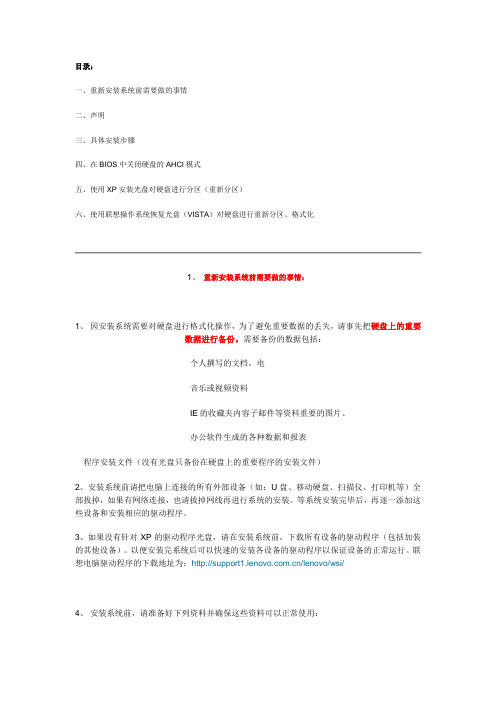
目录:一、重新安装系统前需要做的事情二、声明三、具体安装步骤四、在BIOS中关闭硬盘的AHCI模式五、使用XP安装光盘对硬盘进行分区(重新分区)六、使用联想操作系统恢复光盘(VISTA)对硬盘进行重新分区、格式化1、重新安装系统前需要做的事情:1、因安装系统需要对硬盘进行格式化操作,为了避免重要数据的丢失,请事先把硬盘上的重要数据进行备份。
需要备份的数据包括:个人撰写的文档,电音乐或视频资料IE的收藏夹内容子邮件等资料重要的图片、办公软件生成的各种数据和报表程序安装文件(没有光盘只备份在硬盘上的重要程序的安装文件)2、安装系统前请把电脑上连接的所有外部设备(如:U盘、移动硬盘、扫描仪、打印机等)全部拔掉,如果有网络连接,也请拔掉网线再进行系统的安装。
等系统安装完毕后,再逐一添加这些设备和安装相应的驱动程序。
3、如果没有针对XP的驱动程序光盘,请在安装系统前,下载所有设备的驱动程序(包括加装的其他设备)。
以便安装完系统后可以快速的安装各设备的驱动程序以保证设备的正常运行。
联想电脑驱动程序的下载地址为:/lenovo/wsi/4、安装系统前,请准备好下列资料并确保这些资料可以正常使用:零售版XP安装光盘联想操作系统恢复光盘(Windows Vista)联想随机程序安装光盘其他软件安装光盘和相应的授权序列号(密码)二、声明:1、此内容只是针对出厂预装VISTA的联想笔记本电脑如何使用零售版XP安装光盘来安装XP系统的说明,此安装光盘需要单独购买,并不代表您电脑就会带Windows XP系统安装光盘或预装了Windows XP系统,具体机器软硬件配置以装箱单为准。
2、此款联想笔记本电脑带有一键恢复功能,建议您严格按照下面的安装步骤进行操作,以保证一键恢复可以正常使用并且可以恢复到出厂状态。
3、下面安装过程以零售版XP安装光盘(professional版,带SP2补丁)为蓝本进行介绍(光盘包装外观图片见下图),可能会与您手中的光盘有所出入,具体情况请参考安装过程的提示信息。
win7在访问xp提示:未知的用户名或错误密码

2. 开始=>运行=>gpedit.msc=>本地计算机策略=>计算机配置=>Windows设置=>安全设置=>本地策略=>安全选项。找到:“网络安全:LAN管理器身份验证级别”项,默认值“没有定义”改为“发送LM & NTLM响应”即可。
win7在访问xp是遇到的头痛问题,总算解决了。win7连xp提示未知的用户名或错误密码
今天一台win7的电脑在访问一台xp文件共享服务器时提示未知的用户名或错误密码,其实用户名密码是对的,试了很多方法都没有解决,win7的服务都研究了好几遍,没找到原因。最后在本地策略里面找到了原因,终于解决了,为了大家不走弯路,分享一下心得。
- 1、下载文档前请自行甄别文档内容的完整性,平台不提供额外的编辑、内容补充、找答案等附加服务。
- 2、"仅部分预览"的文档,不可在线预览部分如存在完整性等问题,可反馈申请退款(可完整预览的文档不适用该条件!)。
- 3、如文档侵犯您的权益,请联系客服反馈,我们会尽快为您处理(人工客服工作时间:9:00-18:30)。
Lenovo Y460/Y560出厂预装WIN7如何避免安装XP系统后出现蓝屏、显卡驱动无法安装、一键恢复功能无法使用
文章编号:39509
2010-6-13 14:16:35
问题描述
用户反映Y460/Y560机型在安装XP系统过程中出现蓝屏报错、进入系统后独立显卡驱动无法安装成功以及无法使用一键恢复的现象,如何避免?
问题分析
1、由于XP系统版本较老,在未安装AHCI驱动的情况下无法识别到机器出厂默认的AHCI 硬盘模式,会出现在安装系统时出现蓝屏报错0X000007B的问题,即无法识别到硬盘。
2、由于Y460/Y560机型出厂均有双显卡(配备intel I7-720QM CPU的不支持双显卡切换),由于XP系统较老,在双显卡切换开启的情况下只能识别到集成显卡,即无法识别ATI独立显卡,导致ATI独立显卡驱动无法安装成功。
3、Y460/Y560机型均带有一键恢复功能,在WIN7下该功能需要200M引导分区、硬盘尾端的14.75G左右的隐藏分区不被破坏以及C盘大小不被改变才可正常使用。
解决方案
注意:安装系统之前务必备份硬盘重要数据
1、启动机器看到LENOVO logo界面时按F2键进入BIOS中。
2、修改硬盘传输模式
3、关闭双显卡切换
4、修改之后的bios信息
5、F10保存并退出即可
6、重启光驱引导进入到选择分区安装WINDOWS界面后首先保证引导分区不被破坏
7、保证14.75G的隐藏分区不被破坏
8、选择C盘格式化然后重新创建磁盘分区进行安装即可
9、系统安装完成后安装驱动即可。
10002700>接着启动时不停的点击F2进入BIOS,在configuration这项中,有一项是sata mode,把它更改成IDE或者compatible
10002700>然后按F10回车
10002700>最好用安装版的。
10002700>不用客气,然后启动时不停的点击F12,选择里面的CD/DVD或者ODD之后不停的点击回车就进入系统的安装界面了
10002700>如果是安装版的Xp系统光盘,可以参考这个方法:
/lenovo/wsi/inc/KBinfoDetail.aspx?id=23832 10002700>当然安装过程中不要删除最后的隐藏分区,不好更改C盘大小
还有一点,因为XP不支持双显卡切换功能,安装完系统后,先别安装驱动,再进入BIOS 中把里面的双显卡切换关闭,也是在configuration中Graphic device更改成Discerte Graphic
10002700>然后再安装对应驱动就行了
先装芯片组,其他的没有严格顺序要求。
